win10电脑如何关闭开机启动项设置 Win10系统如何关闭开机自启动项
更新时间:2024-06-17 13:11:23作者:xiaoliu
Win10系统自带开机启动项设置功能,可以方便用户管理开机自启动的程序,在Win10电脑中,关闭开机启动项可以有效减少开机时的系统负担,提升电脑的启动速度。通过简单的操作,用户可以轻松地关闭不必要的开机自启动项,让电脑开机更加快速高效。接下来我们将介绍如何在Win10系统中关闭开机自启动项,让电脑开机更加顺畅。
步骤如下:
1.按下电脑键盘的Windows(有窗口小图标的键)+R组合键,在运行框中输入msconfig命令。然后点击确定
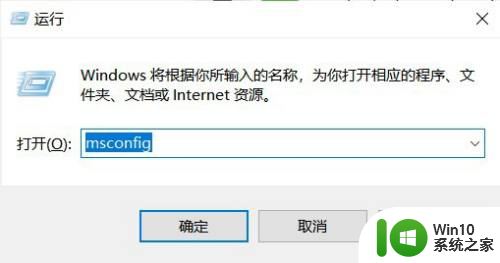
2.选择【启动】选项卡,点击【打开任务管理器】。
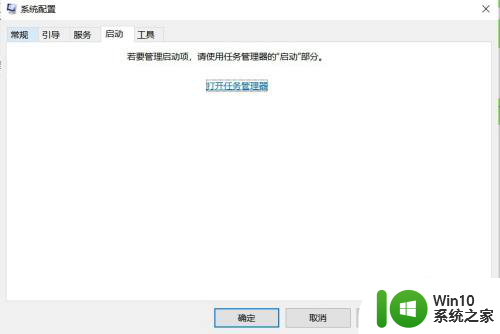
3.在任务管理器中的启动程序上点击右键,选择禁用,重启后开机就不会启动了。
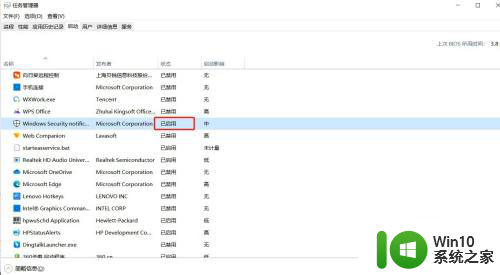
以上就是如何关闭win10电脑的开机启动项设置的全部内容,如果还有不懂的用户,可以根据小编的方法来操作,希望能够帮助到大家。
win10电脑如何关闭开机启动项设置 Win10系统如何关闭开机自启动项相关教程
- win10系统怎么关闭无用开机启动项 如何关闭电脑W10系统的无用开机启动项
- win10取消开机启动项怎么设置 win10开机启动项设置关闭教程
- win10电脑如何设置开机启动项 win10自定义开机启动项方法
- win10如何添加开机自启动项 win10开机自动启动项设置方法
- win10管理开机启动项的方法 win10怎么关闭开机启动项
- 如何禁用win10开机自启动项 win10电脑如何取消系统启动选项
- 电脑的开机自启动在哪里关闭 Win10怎么关闭开机自启动
- win10可以禁用的启动项有哪些 怎么关闭电脑开机启动项
- 如何在Win10电脑上禁用开机启动项 Win10电脑关闭开机自启动的方法和步骤
- win10如何关闭电脑快速启动项 如何关闭Windows 10快速启动功能
- win10系统如何更改开机启动项 win10如何添加开机启动项
- 汇总win10系统可以关闭的关机启动项 win10开机启动项哪些可以关
- 蜘蛛侠:暗影之网win10无法运行解决方法 蜘蛛侠暗影之网win10闪退解决方法
- win10玩只狼:影逝二度游戏卡顿什么原因 win10玩只狼:影逝二度游戏卡顿的处理方法 win10只狼影逝二度游戏卡顿解决方法
- 《极品飞车13:变速》win10无法启动解决方法 极品飞车13变速win10闪退解决方法
- win10桌面图标设置没有权限访问如何处理 Win10桌面图标权限访问被拒绝怎么办
win10系统教程推荐
- 1 蜘蛛侠:暗影之网win10无法运行解决方法 蜘蛛侠暗影之网win10闪退解决方法
- 2 win10桌面图标设置没有权限访问如何处理 Win10桌面图标权限访问被拒绝怎么办
- 3 win10关闭个人信息收集的最佳方法 如何在win10中关闭个人信息收集
- 4 英雄联盟win10无法初始化图像设备怎么办 英雄联盟win10启动黑屏怎么解决
- 5 win10需要来自system权限才能删除解决方法 Win10删除文件需要管理员权限解决方法
- 6 win10电脑查看激活密码的快捷方法 win10电脑激活密码查看方法
- 7 win10平板模式怎么切换电脑模式快捷键 win10平板模式如何切换至电脑模式
- 8 win10 usb无法识别鼠标无法操作如何修复 Win10 USB接口无法识别鼠标怎么办
- 9 笔记本电脑win10更新后开机黑屏很久才有画面如何修复 win10更新后笔记本电脑开机黑屏怎么办
- 10 电脑w10设备管理器里没有蓝牙怎么办 电脑w10蓝牙设备管理器找不到
win10系统推荐
- 1 番茄家园ghost win10 32位官方最新版下载v2023.12
- 2 萝卜家园ghost win10 32位安装稳定版下载v2023.12
- 3 电脑公司ghost win10 64位专业免激活版v2023.12
- 4 番茄家园ghost win10 32位旗舰破解版v2023.12
- 5 索尼笔记本ghost win10 64位原版正式版v2023.12
- 6 系统之家ghost win10 64位u盘家庭版v2023.12
- 7 电脑公司ghost win10 64位官方破解版v2023.12
- 8 系统之家windows10 64位原版安装版v2023.12
- 9 深度技术ghost win10 64位极速稳定版v2023.12
- 10 雨林木风ghost win10 64位专业旗舰版v2023.12